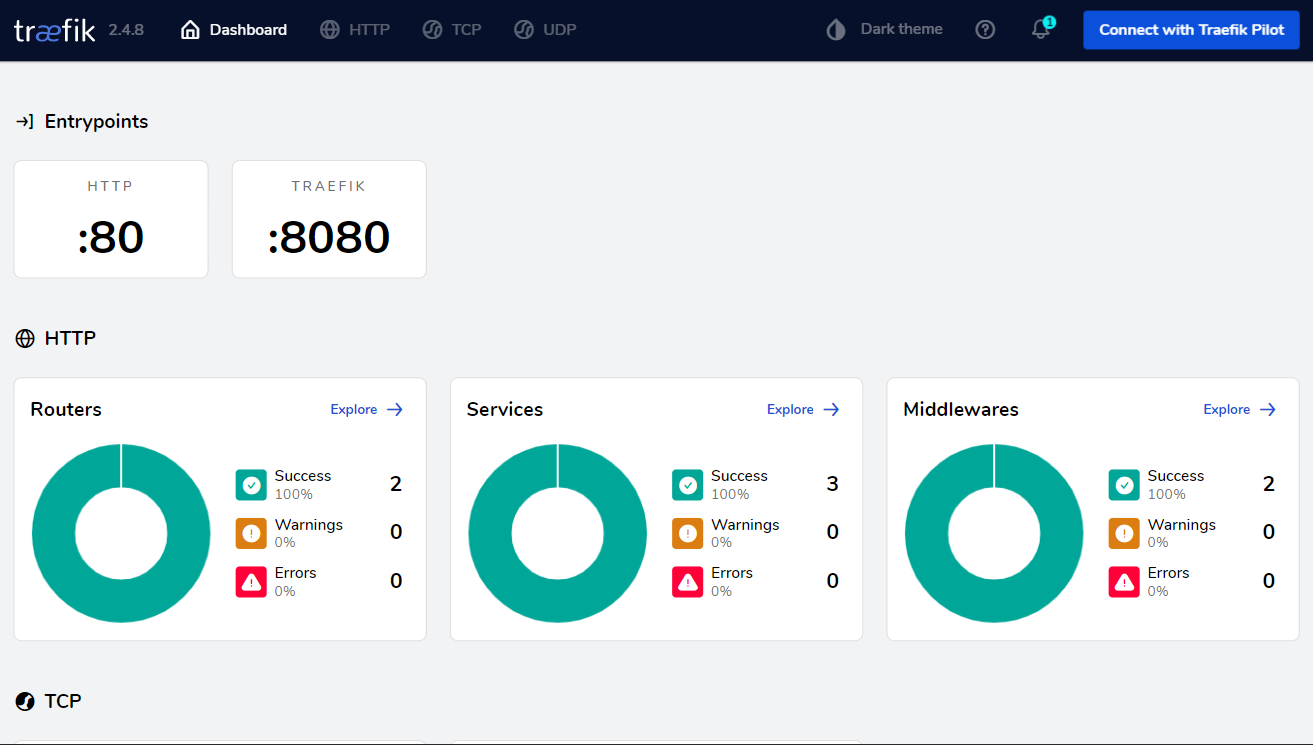Acme.sh - скрипт, позволяющий без особых проблем получать let's
encrypt сертификаты очень разными способами. В данной статье я
разберу как получать сертификаты через DNS api, но этим уже никого
не удивишь, поэтому расскажу про метод DNS alias, он свежий (всего
3 года) и интересный. А так
же про автоматизацию на Ansible и немного про мониторинг
сертификатов.
Видеоверсия
Режимы acme.sh получения сертификатов прямо на целевом
сервере
-
Webroot
-
Nginx\Apache
-
Stanalone
Режимы хорошие и удобные, когда у вас один - два сервера и можно
просто на каждый установить acme.sh. Когда количество серверов,
которым нужно TLS, переваливает за десяток, удобнее начать
использовать wilcard сертификаты и выделить отдельный сервер для
получения и распространения сертификата\ов. Получить wildcard
сертификат можно только через подтверждение владения DNS зоной. DNS
режимов несколько:
-
DNS manual
-
DNS API
-
DNS alias
Все примеры буду показывать на моём личном домене и
установленном локально acme.sh.
DNS manual mode
Manual режим работает супер просто. Запускаем acme.sh с флагом
--dns
acme.sh --issue --dns -d *.itdog.info
--yes-I-know-dns-manual-mode-enough-go-ahead-please
koala@x220:~$ acme.sh --issue --dns -d *.itdog.info --yes-I-know-dns-manual-mode-enough-go-ahead-please[Ср мая 5 14:52:29 MSK 2021] Using CA: https://acme-v02.api.letsencrypt.org/directory[Ср мая 5 14:52:29 MSK 2021] Creating domain key[Ср мая 5 14:52:29 MSK 2021] The domain key is here: /home/koala/.acme.sh/*.itdog.info/*.itdog.info.key[Ср мая 5 14:52:29 MSK 2021] Single domain='*.itdog.info'[Ср мая 5 14:52:29 MSK 2021] Getting domain auth token for each domain[Ср мая 5 14:52:32 MSK 2021] Getting webroot for domain='*.itdog.info'[Ср мая 5 14:52:32 MSK 2021] Add the following TXT record:[Ср мая 5 14:52:32 MSK 2021] Domain: '_acme-challenge.itdog.info'[Ср мая 5 14:52:32 MSK 2021] TXT value: 'QXRgFOfVOZGOBC1qxAToMNOf7Xsv9gjM8hYG6akRoJ8'[Ср мая 5 14:52:32 MSK 2021] Please be aware that you prepend _acme-challenge. before your domain[Ср мая 5 14:52:32 MSK 2021] so the resulting subdomain will be: _acme-challenge.itdog.info[Ср мая 5 14:52:32 MSK 2021] Please add the TXT records to the domains, and re-run with --renew.[Ср мая 5 14:52:32 MSK 2021] Please add '--debug' or '--log' to check more details.[Ср мая 5 14:52:32 MSK 2021] See: https://github.com/acmesh-official/acme.sh/wiki/How-to-debug-acme.sh
--issue - запрос на получение
--dns без аргумента - режим ручного DNS
--yes-I-know-dns-manual-mode-enough-go-ahead-please
- интересное решение проблемы, когда люди
не понимают что такое ручной режим
Он выдаёт TXT запись, которую нам необходимо добавить в наш dns
хостинг, в данном случае это _acme-challenge.itdog.info TXT
QXRgFOfVOZGOBC1qxAToMNOf7Xsv9gjM8hYG6akRoJ8
Ручной он потому что, мы вручную добавляем эту запись.

Анимация manual mode
После этого добавления нужно подождать какое-то время, что бы
запись зарезолвилась и выполнить такую же команду, только с
--renew
После добавления записи проверяем начала ли она резолвится на
гугловом dns
koala@x220:~$ dig -t txt _acme-challenge.itdog.info @8.8.8.8; <<>> DiG 9.11.3-1ubuntu1.15-Ubuntu <<>> -t txt _acme-challenge.itdog.info @8.8.8.8;; ANSWER SECTION:_acme-challenge.itdog.info. 1798 IN TXT "QXRgFOfVOZGOBC1qxAToMNOf7Xsv9gjM8hYG6akRoJ8"
Она резолвится, а значит можно получать сертификат
koala@x220:~$ acme.sh --renew --dns -d *.itdog.info --yes-I-know-dns-manual-mode-enough-go-ahead-please[Ср мая 5 14:58:08 MSK 2021] Renew: '*.itdog.info'[Ср мая 5 14:58:09 MSK 2021] Using CA: https://acme-v02.api.letsencrypt.org/directory[Ср мая 5 14:58:09 MSK 2021] Single domain='*.itdog.info'[Ср мая 5 14:58:09 MSK 2021] Getting domain auth token for each domain[Ср мая 5 14:58:09 MSK 2021] Verifying: *.itdog.info[Ср мая 5 14:58:13 MSK 2021] Success[Ср мая 5 14:58:13 MSK 2021] Verify finished, start to sign.[Ср мая 5 14:58:13 MSK 2021] Lets finalize the order.[Ср мая 5 14:58:13 MSK 2021] Le_OrderFinalize='https://acme-v02.api.letsencrypt.org/acme/finalize/121...'[Ср мая 5 14:58:15 MSK 2021] Downloading cert.[Ср мая 5 14:58:15 MSK 2021] Le_LinkCert='https://acme-v02.api.letsencrypt.org/acme/cert/042...'[Ср мая 5 14:58:16 MSK 2021] Cert success.-----BEGIN CERTIFICATE-----certificate-----END CERTIFICATE-----[Ср мая 5 14:58:16 MSK 2021] Your cert is in /home/koala/.acme.sh/*.itdog.info/*.itdog.info.cer [Ср мая 5 14:58:16 MSK 2021] Your cert key is in /home/koala/.acme.sh/*.itdog.info/*.itdog.info.key [Ср мая 5 14:58:16 MSK 2021] The intermediate CA cert is in /home/koala/.acme.sh/*.itdog.info/ca.cer [Ср мая 5 14:58:16 MSK 2021] And the full chain certs is there: /home/koala/.acme.sh/*.itdog.info/fullchain.cer
После этого TXT запись можно удалить.
Теперь есть ключ и сертификат, который будет действителен 3
месяца. Обновить сертификат можно будет через 2 месяца, let's
enctypt даёт запас времени и если у вас вдруг что-то сломается,
будет целый месяц чтобы починить и обновить сертификат.
И да, обновляется только сертификат, ключ остаётся таким, какой
был выдан в первый раз. Обратите внимание на даты создания файлов,
особенно *.example.com.key
# ls -l --time-style=+%Y-%m-%d \*.example.com/total 28-rw-r--r-- 1 root root 1587 2021-04-15 ca.cer-rw-r--r-- 1 root root 3433 2021-04-15 fullchain.cer-rw-r--r-- 1 root root 1846 2021-04-15 *.example.com.cer-rw-r--r-- 1 root root 719 2021-04-15 *.example.com.conf-rw-r--r-- 1 root root 980 2021-04-15 *.example.com.csr-rw-r--r-- 1 root root 211 2021-04-15 *.example.com.csr.conf-rw-r--r-- 1 root root 1675 2019-04-10 *.example.com.key
Хороший режим для одного раза или для понимания как работает
подтверждение, но на постоянке каждые 2 месяца вручную обновлять
TXT записи не серьёзно, поэтому рассматриваем следующий режим.
DNS API mode
Как это работает? Принцип действия тот же самый что у manual,
только acme.sh сам вносит и удаляет TXT запись с помощью API вашего
dns провайдера.

Анимация API mode
Под DNS хостингом и DNS провайдером я буду иметь в виду сервис,
в который вносятся DNS записи. Это может быть и DNS хостинг,
который есть почти у каждой компании, торгующей доменами
(namecheap, beget итд) или как отдельный сервис за деньги (Amazon
Route 53, ClouDNS итд), или же ваш собственный сервис развернутый с
помощью BIND, PowerDNS итд.
У каждого DNS провайдера свой не стандартизированный API и их
поддержка в acme.sh реализована отдельными скриптами. Список всех
поддерживаемых провайдеров находится тут https://github.com/acmesh-official/acme.sh/wiki/dnsapi
Для каждого написано как пользоваться и пример. Если вашего
провайдера или сервиса нет в списке, можно написать свой скрипт, но
не спешите открывать vim, дождитесь третьего способа.
Работу этого режима покажу на примере хостинга DNS у namecheap.
Для каждого DNS провайдера свои настройки, где-то нужно просто
включить API и сгенерировать токен, где-то бывает посложнее,
например для namecheap нужно ещё внести IP в allow list. Включаем
API и сразу генерируется token, добавляем IP в список.

Теперь на локальной машине нужно настроить доступ к API
export NAMECHEAP_USERNAME="USERNAME"export NAMECHEAP_API_KEY="TOKEN"export NAMECHEAP_SOURCEIP="MY-IP"
Отступление про дополнительные флаги force и test. Будем
использовать флаг -f (--force), что бы наши сертификаты
генерировались заново, т.к. acme.sh видит уже сгенерированные
сертификаты при их наличии не будет заново получать. Можно конечно
просто сделать rm -rf ~/.acme.sh/domain/ вместо этого.
Так же будем использовать флаг --test, что бы лишний раз не
нагружать продакшн сервера let's encrypt. Вот такое сообщение мы
получим, если после подтверждения в manual режиме попробуем другой
режим.
[Ср мая 5 16:39:31 MSK 2021] *.itdog.info is already
verified, skip dns-01.
Команда получения через API выглядит таким образом
acme.sh --issue --dns dns_namecheap -d *.itdog.info --test
Здесь после --dns мы добавляем имя провайдера.
Запускаем acme.sh
Раскрыть
koala@x220:~$ acme.sh --issue --dns dns_namecheap -d *.itdog.info --test[Ср мая 5 16:48:05 MSK 2021] Using ACME_DIRECTORY: https://acme-staging-v02.api.letsencrypt.org/directory[Ср мая 5 16:48:06 MSK 2021] Using CA: https://acme-staging-v02.api.letsencrypt.org/directory[Ср мая 5 16:48:06 MSK 2021] Creating domain key[Ср мая 5 16:48:07 MSK 2021] The domain key is here: /home/koala/.acme.sh/*.itdog.info/*.itdog.info.key[Ср мая 5 16:48:07 MSK 2021] Single domain='*.itdog.info'[Ср мая 5 16:48:07 MSK 2021] Getting domain auth token for each domain[Ср мая 5 16:48:09 MSK 2021] Getting webroot for domain='*.itdog.info'[Ср мая 5 16:48:10 MSK 2021] Adding txt value: nCH4tBWCkSVn76301f2SdJqCAzmtXvzQAB_Ag8hURLo for domain: _acme-challenge.itdog.info[Ср мая 5 16:48:15 MSK 2021] The txt record is added: Success.[Ср мая 5 16:48:15 MSK 2021] Let's check each DNS record now. Sleep 20 seconds first.[Ср мая 5 16:48:36 MSK 2021] You can use '--dnssleep' to disable public dns checks.[Ср мая 5 16:48:36 MSK 2021] See: https://github.com/acmesh-official/acme.sh/wiki/dnscheck[Ср мая 5 16:48:36 MSK 2021] Checking itdog.info for _acme-challenge.itdog.info[Ср мая 5 16:48:37 MSK 2021] Domain itdog.info '_acme-challenge.itdog.info' success.[Ср мая 5 16:48:37 MSK 2021] All success, let's return[Ср мая 5 16:48:37 MSK 2021] Verifying: *.itdog.info[Ср мая 5 16:48:41 MSK 2021] Success[Ср мая 5 16:48:41 MSK 2021] Removing DNS records.[Ср мая 5 16:48:41 MSK 2021] Removing txt: nCH4tBWCkSVn76301f2SdJqCAzmtXvzQAB_Ag8hURLo for domain: _acme-challenge.itdog.info[Ср мая 5 16:48:46 MSK 2021] Removed: Success[Ср мая 5 16:48:46 MSK 2021] Verify finished, start to sign.[Ср мая 5 16:48:46 MSK 2021] Lets finalize the order.[Ср мая 5 16:48:46 MSK 2021] Le_OrderFinalize='https://acme-staging-v02.api.letsencrypt.org/acme/finalize/193...'[Ср мая 5 16:48:48 MSK 2021] Downloading cert.[Ср мая 5 16:48:48 MSK 2021] Le_LinkCert='https://acme-staging-v02.api.letsencrypt.org/acme/cert/fa62...'[Ср мая 5 16:48:49 MSK 2021] Cert success.-----BEGIN CERTIFICATE-----certificate-----END CERTIFICATE-----[Ср мая 5 16:48:49 MSK 2021] Your cert is in /home/koala/.acme.sh/*.itdog.info/*.itdog.info.cer [Ср мая 5 16:48:49 MSK 2021] Your cert key is in /home/koala/.acme.sh/*.itdog.info/*.itdog.info.key [Ср мая 5 16:48:49 MSK 2021] The intermediate CA cert is in /home/koala/.acme.sh/*.itdog.info/ca.cer [Ср мая 5 16:48:49 MSK 2021] And the full chain certs is there: /home/koala/.acme.sh/*.itdog.info/fullchain.cer
В логе прям видно, что acme.sh добавляет TXT запись, ждёт
немного, проверяет запись через доверенные DNS сервера, удаляет
запись и скачивает сертификаты с ключом.
После первого запуска через API, acme.sh заносит env переменные
c доступами к API себе в файл ~/.acme.sh/account.conf и вам не
нужно каждый раз их экспортировать.
Отлично, получение автоматизировали, всё вроде классно. Но у
этого метода есть свои недостатки:
-
Если никто не написал скрипта для вашего провайдера\сервиса, то
нужно либо писать, либо переезжать на другой провайдер
-
А есть ли у вашего провайдера API?
-
Поразмышляем немного об безопасности. Вот у меня в "открытую"
лежит полный доступ к редактированию моего домена, если он каким-то
образом попадёт в чужие руки, эти руки могут сделать что угодно.
Эту проблему можно решить ограничим доступа в API, например по
токену можно только добавлять\удалять txt записи _acme-challenge.
Есть ли такая возможность у вашего провайдера? Я не встречал
такого, наверное есть у какого-нибудь AWS конечно. Обычно уже
хорошо если есть API, а токен один и даёт полный доступ
-
У вас несколько доменов на разных провайдерах (сочувствую). Тут
конечно можно настроить каждое API и сделать для каждого провайдера
отдельный запуск acme.sh со своими переменными, но мне кажется это
не очень удобным. Тем более если у одного из них отсутствует API
или скрипт
-
Кто-то просто не любит, что бы в DNS постоянно лазил какой-то
скрипт и что-то добавлял\удалял
DNS aliase mode
Это модернизированный режим DNS API.
Идея такая: Есть технический домен, через добавления TXT записей
на котором мы подтверждаем владение основным доменом. т.е. acme.sh
смотрит CNAME запись у основного домена, видит "перенаправление" на
технический домен и идёт к нему проверять TXT запись. А дальше всё
как в режиме DNS API.

Анимация alias mode
Разберём последовательно. Для демонстрации я купил домен
tech-domain.club, он выступает в качестве технического домена. В
моём примере основной домен itdog.info располагается на namecheap,
а техничский tech-domain.club я делегирую на Hetzner DNS, таким
образом операции с записями будут производиться через API
Hetzner'a.
В записях основного домена мы добавляем CNAME запись, которая
указывает на технический домен
_acme-challenge CNAME _acme-challenge.tech-domain.club
Для провайдера с техническим доменом мы настраиваем доступ к
API.
Экспортируем токен Hetzner export
HETZNER_Token="TOKEN"
Команда выглядит так (-f и --test опять же для примера)
acme.sh --issue -d *.itdog.info --challenge-alias tech-domain.club --dns dns_hetzner -f --test
Раскрыть
koala@x220:~$ acme.sh --issue -d *.itdog.info -d itdog.info --challenge-alias tech-domain.club --dns dns_hetzner -f --test[Пт мая 7 13:40:11 MSK 2021] Domains have changed.[Пт мая 7 13:40:11 MSK 2021] Using CA: https://acme-v02.api.letsencrypt.org/directory[Пт мая 7 13:40:11 MSK 2021] Multi domain='DNS:*.itdog.info,DNS:itdog.info'[Пт мая 7 13:40:11 MSK 2021] Getting domain auth token for each domain[Пт мая 7 13:40:15 MSK 2021] Getting webroot for domain='*.itdog.info'[Пт мая 7 13:40:15 MSK 2021] Getting webroot for domain='itdog.info'[Пт мая 7 13:40:15 MSK 2021] Adding txt value: Zlrij9n4y5QXfH6yx_PBn45bgmIcT70-JuW2rIUa6lc for domain: _acme-challenge.tech-domain.club[Пт мая 7 13:40:16 MSK 2021] Adding record[Пт мая 7 13:40:17 MSK 2021] Record added, OK[Пт мая 7 13:40:20 MSK 2021] The txt record is added: Success.[Пт мая 7 13:40:20 MSK 2021] Let's check each DNS record now. Sleep 20 seconds first.[Пт мая 7 13:40:41 MSK 2021] You can use '--dnssleep' to disable public dns checks.[Пт мая 7 13:40:41 MSK 2021] See: https://github.com/acmesh-official/acme.sh/wiki/dnscheck[Пт мая 7 13:40:41 MSK 2021] Checking itdog.info for _acme-challenge.tech-domain.club[Пт мая 7 13:40:42 MSK 2021] Domain itdog.info '_acme-challenge.tech-domain.club' success.[Пт мая 7 13:40:42 MSK 2021] All success, let's return[Пт мая 7 13:40:42 MSK 2021] *.itdog.info is already verified, skip dns-01.[Пт мая 7 13:40:42 MSK 2021] Verifying: itdog.info[Пт мая 7 13:40:46 MSK 2021] Success[Пт мая 7 13:40:46 MSK 2021] Removing DNS records.[Пт мая 7 13:40:46 MSK 2021] Removing txt: Zlrij9n4y5QXfH6yx_PBn45bgmIcT70-JuW2rIUa6lc for domain: _acme-challenge.tech-domain.club[Пт мая 7 13:40:50 MSK 2021] Record deleted[Пт мая 7 13:40:50 MSK 2021] Removed: Success[Пт мая 7 13:40:50 MSK 2021] Verify finished, start to sign.[Пт мая 7 13:40:50 MSK 2021] Lets finalize the order.[Пт мая 7 13:40:50 MSK 2021] Le_OrderFinalize='https://acme-v02.api.letsencrypt.org/acme/finalize/121...'[Пт мая 7 13:40:52 MSK 2021] Downloading cert.[Пт мая 7 13:40:52 MSK 2021] Le_LinkCert='https://acme-v02.api.letsencrypt.org/acme/cert/04e...'[Пт мая 7 13:40:53 MSK 2021] Cert success.-----BEGIN CERTIFICATE-----certificate-----END CERTIFICATE-----[Пт мая 7 13:40:53 MSK 2021] Your cert is in /home/koala/.acme.sh/*.itdog.info/*.itdog.info.cer [Пт мая 7 13:40:53 MSK 2021] Your cert key is in /home/koala/.acme.sh/*.itdog.info/*.itdog.info.key [Пт мая 7 13:40:53 MSK 2021] The intermediate CA cert is in /home/koala/.acme.sh/*.itdog.info/ca.cer [Пт мая 7 13:40:53 MSK 2021] And the full chain certs is there: /home/koala/.acme.sh/*.itdog.info/fullchain.cer
CNAME запись удалять не нужно, она будет использоваться при
каждом обновлении сертификата. Таким образом, вы можете иметь
несколько доменов с настроенной CNAME записью на один технический
домен и с его помощью получать сертификаты для всех.
Кстати, если вам нужно в одном файле иметь несколько
сертификатов, например и itdog.info и wildcard *.itdog.info, то
просто перечислите их с -d, например
acme.sh --issue --challenge-alias tech-domain.club --dns hetzner -d *.itdog.info -d itdog.info
Это правило действует и для других методов.
И так, что даёт нам этот режим:
-
Если у вашего провайдера нет API или лень писать скрипт,
возьмите технический домен, делегируйте его на сервис, который
поддерживает acme.sh
-
Если у вашего провайдера нет настройки прав для доступа через
API, то технический домен тоже выручает. В случае, если наш token
утечёт, у злоумышленника будет доступ только к вашему техническому
домену, и если вы его используете только для acme.sh, то максимум
что сможет сделать злоумышленник - получить ключ и сертификат для
вашего домена. Это тоже неприятно и можно использовать, но это
совершенно другой уровень угрозы, по сравнению с полным доступом к
доменной зоне
-
В ситуации с кучей доменов на одном или нескольких провайдерах,
жизнь так же становится проще, когда все они просто имеют CNAME
запись
Есть так же режим domain-alias, он даёт возможность использовать
не _acme-challenge запись, а кастомную, подробности можно прочитать
в документации
Автоматизация получения и распространения сертификатов
Мы получили сертификаты, лежат они у нас красиво в ~/.acme.sh и
никак не используются. Надо каким-то образом их распространять на
сервера. Далее расскажу, как я это делаю с помощью ansible. Ansible
используется и для получения\обновления и для распространения.
Сразу предупреждаю, мои плейбуки простые как три копейки и заточены
под определенную инфраструктуру. Playbooks, hosts на github.
Мой сервер с ansible, уже имеет доступ ко всем необходимым
серверам, на нём установлен acme.sh и реализовано два плейбука, на
получение и распространение. Кстати, не забудьте закомментировать
acme.sh в crontab, что бы не было лишних запросов и путаницы.
Playbook для получения сертификатов
В vars указывается только технический домен, эта переменная
используется несколько раз. Токен от API вынесен в отдельный vars
файл, что бы хранить его в зашифрованном виде в git. Task "Date and
time" нужен для логирования, что бы понимать когда именно что-то
пошло не так. Следующие два плейбука это простой shell, отличаются
друг от друга количеством доменов в одном файле сертификата. Всем
доменам, которым не нужно сочетать в себе обычный и wildcard домен,
идут списком в loop.
Домены, которые должны подходить как для обычного, так и для
wildcard идут по втором taks, тоже с помощью loop. Если вам нужно
например wilcard вида *.*.itdog.info, то просто
добавьте ещё один -d и ещё один subkey в item. Опция ignore_errors
необходима, потому что exit code 0 будет только 6 раз
за год при обновлении сертификата, в остальное время будут
сообщения о том, что сертификат не нужно обновлять, для ansible это
ошибка на которой он будет останавливаться.
Для чего плейбук на получение? Ведь в acme.sh и так уже всё
настроено!
В одном плейбуке мы собираем всю нашу конфигурацию, доступы и
все домены, которым необходим TLS, как минимум, это удобно - не
надо копаться конфигах acme.sh. В случае изменения, например,
токена, мы просто редактируем его в vars_files, а если нужно
добавить ещё один домен\подомен, мы просто добавляем его в loop. Ну
и в случае переноса сервера, не нужно переносить ~/.acme.sh, только
плейбуки с vars_files взять из git.
Playbook для распространения сертификатов
Здесь нужно писать конечно под вашу инфраструктуру, поэтому
повторюсь, показываю это для примера.
Три типа серверов из моей инфраструктуры:
-
tls-hosts - Обычный nginx установленный как пакет из
стандартного репозитория
-
tls-hosts-docker - Веб проект с тем же nginx, но уже в
docker
-
tls-hosts-docker-rename - Сторонний продукт, в который надо
подкладывать сертификат и ключ с определённым именем в определённую
директорию (например Harbor, Zabbix)
Первый кейс самый простой, мы сами пишем конфигурацию nginx и
можем куда угодно положить сертификаты и как угодно назвать их. При
обновлении сертификата, требуется сделать nginx -s
reload
Во втором случае всё плюс-минус так же, но уже нужно сделать
docker exec project-nginx -s reolad, т.е. уже другой
handler.
В третьем случае у нас помимо handler в контейнере, ещё нужно
дать сертификату с ключом определённое имя, потому что оно
прописано в их конфигурации, которую лучше не трогать, чтоб не было
проблем при обновлении.
В моём случае доменов много, пути, по которым сертификаты с
ключами хранятся, различаются. Так же есть случаи когда у одного
сервера несколько доменов. Что бы была возможность настроить для
каждого хоста свой путь и необходимый домен, в hosts для каждого
хоста заданы переменные пути и домена.
nginx.itdog.info tls_path=/etc/letsencrypt/*.itdog.info/ DOMAIN=*.itdog.info
Для случаев, когда доменов на сервере несколько, делается два
хоста с разными именами и одинаковым ansible_host (Совет, как
сделать лучше, приветствуется).
nginx.example.com-1 ansible_host=nginx.example.com tls_path=/etc/letsencrypt/*.example.com/ DOMAIN=example.comnginx.example.com-2 ansible_host=nginx.example.com tls_path=/etc/letsencrypt/*.example.org/ DOMAIN=example.org
Для каждого типа серверов создана своя группа в hosts. Для
каждой группы свои немного отличающиеся друг от друга tasks. Для
tls-hosts-docker так же добавлена переменная с именем контейнера
nginx. А для tls-hosts-docker-rename добавлена переменная, в
которой задаётся конечное имя сертификата и ключа.
docker-zabbix.itdog.info tls_path=/root/docker-zabbix/zbx_env/etc/ssl/nginx/ DOMAIN=*.itdog.info CONTAINER=docker-zabbix_zabbix-web-nginx-pgsql_1 cert_name=ssl.crt key_name=ssl.key
Для nginx нужен fullchain и domain.key - копируются только они.
Если файлы различаются, происходит копирование и срабатывает
handler nginx -s reload. Так же есть проверка, перед
тем как зарелоудить nginx, что это файл. У меня один раз был
случай, в самом начале пользования acme.sh, скрипт вместо файла с
сертификатом создал директорию. Прямо как traefik 1.7 создаёт
acme.json директорию, вместо файла. Поэтому я сделал простую
проверку. В идеале нужно делать проверку, что сертификат валидный и
не просроченный, но для этого требуется иметь на каждом
хосте python-pyOpenSSL.
Crontab
23 3 * * * /usr/bin/ansible-playbook /etc/ansible/playbook-get-tls.yml -v >> /var/log/get-tls.log23 4 * * * /usr/bin/ansible-playbook /etc/ansible/playbook-copy-tls.yml -v >> /var/log/copy-tls.log
Можно без проблем вызывать их каждый день, let's encrypt будет
вежливо говорить, что пока не нужно обновляться. А когда придёт
срок, сертификаты будут обновлены.
Мониторинг сертификатов
Надо следить за тем, что бы сертификаты на доменах обновлялись.
Можно мониторить логи получения и распространения, и когда что-то
идёт не так - кидать warning в системе мониторинга. Но мы пойдём с
одной стороны на минималках, с другой более основательно и ещё
помимо этого захватим другие исталяции, например с traefik, который
живёт там сам по себе.
Я использую zabbix и скрипт от @selivanov_pavel
Проверим с его помощью мой домен локально
koala@x220 ~/t/acme.sh-test> ./ssl_cert_check.sh expire itdog.info 44341
41 день сертификат на itdog.info будет актуален. Сертификат в
let's encrypt обновляется за 30 дней до протухания. А значит,
например, если ему осталось жить 10 дней, значит что-то пошло не
так и надо идти смотреть.
Темплейт состоит из одного item и одного trigger. Теплейт есть
так же на github
ssl_cert_check.sh["expire","{HOST.NAME}","{$TLS_PORT}"]

В item две переменных, первая HOST.NAME берёт имя хоста,
предполагается что у нас хост назван по доменному имени. Переменная
$TLS_PORT по дефолту 443, но если нужно проверять на нестандартном
порту, то записываем значение порта в macros.
Триггер тоже супер простой
{Check tls expire:ssl_cert_check.sh["expire","{HOST.NAME}","{$TLS_PORT}"].last()}<=10

Если полученное значение меньше 10ти - аллерт. Таким образом, мы
узнаем если у нас начнут протухать сертификаты и будет 10 дней на
починку.
Нормально работает?
Да, acme.sh + DNS API + ansible у меня крутится два года.
acme.sh + DNS Alias + ansible крутится пол года. Проблемы возникали
только, когда при тестировании доменов забыл отключить crontab и он
принёс staging сертификат на прод. Такая проблема решается
проверкой на валидность.
Да, в идеале, ansible должен проверять перед копированием, что
сертификат валидный и не просроченный. А система мониторинга
проверять, помимо expire, валидность сертификатов.









 Анимация manual mode
Анимация manual mode
 Анимация API mode
Анимация API mode

 Анимация alias mode
Анимация alias mode